注册好Vultr账户之后,我们就可以开始部署云主机了,如果还没有注册Vultr的朋友,可以点击这个链接到Vultr官网注册一个账户,或者参考这篇文章进行注册:Vultr注册购买教程。
首先,打开页面部署云主机页面:https://my.vultr.com/deploy/
如图,首先是新建类型,接下来是选择机房所在地:
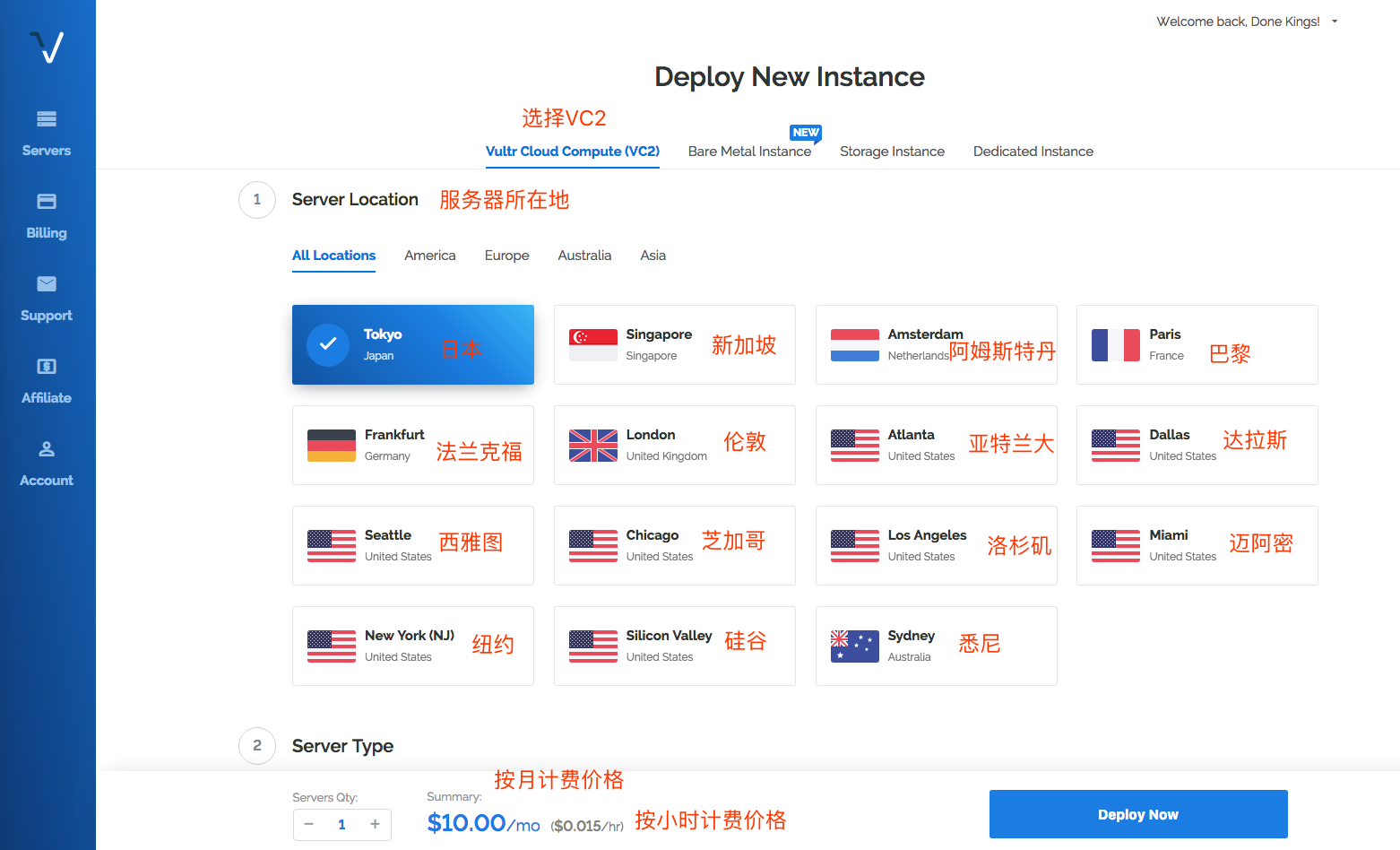
至于选择哪个机房好,建议从测速页面挑一个对本地网络最好的机房,这是Vultr测速页面:Vultr测速。
如果还是不知道怎么选,建议选择日本机房,因为相对来说日本离大陆物理距离最近,速度可能会好点。
接下来是选择操作系统,可以选择你最熟悉的,比如CentOS或者Ubuntu或者Debian,我这里还是选择我最喜欢的Debian。点击对应的系统,出现版本选择下拉选项:
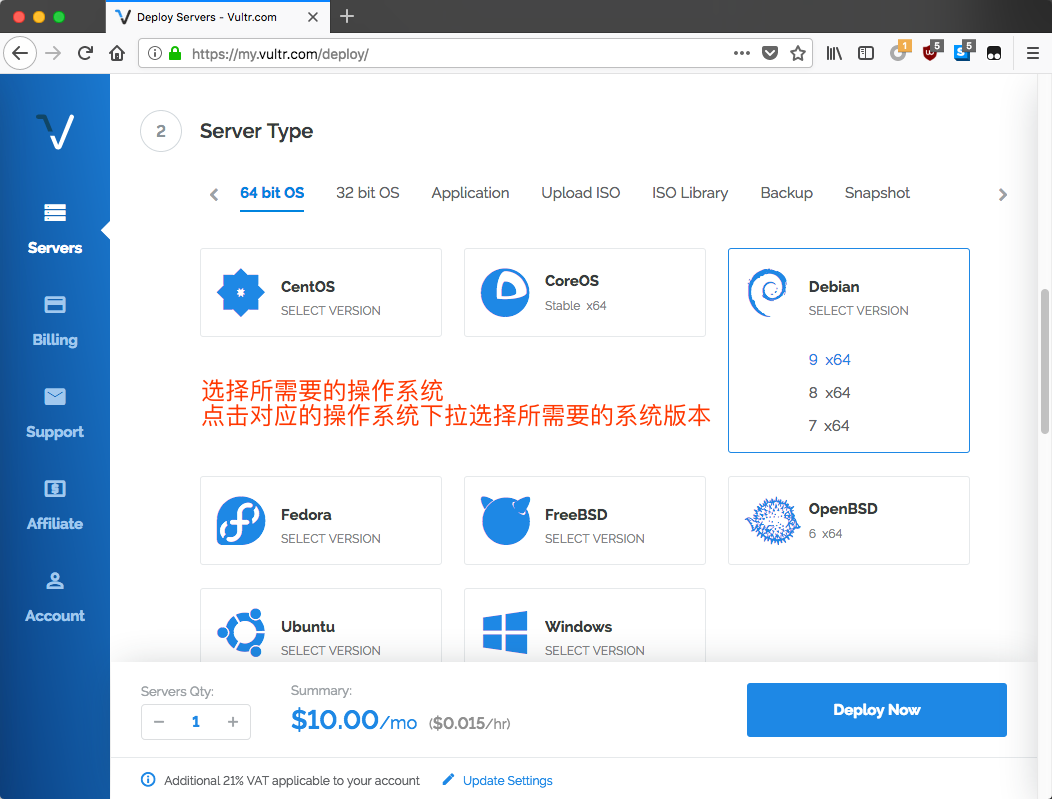
接下来是选择合适的套餐,从$2.5到$160每月共有7种套餐可选,有些套餐比如说$2.5美元套餐某些机房可能缺货,比如说日本机房。
接下来是选择是否启用各种服务,有收费的,也有免费的,先上图:
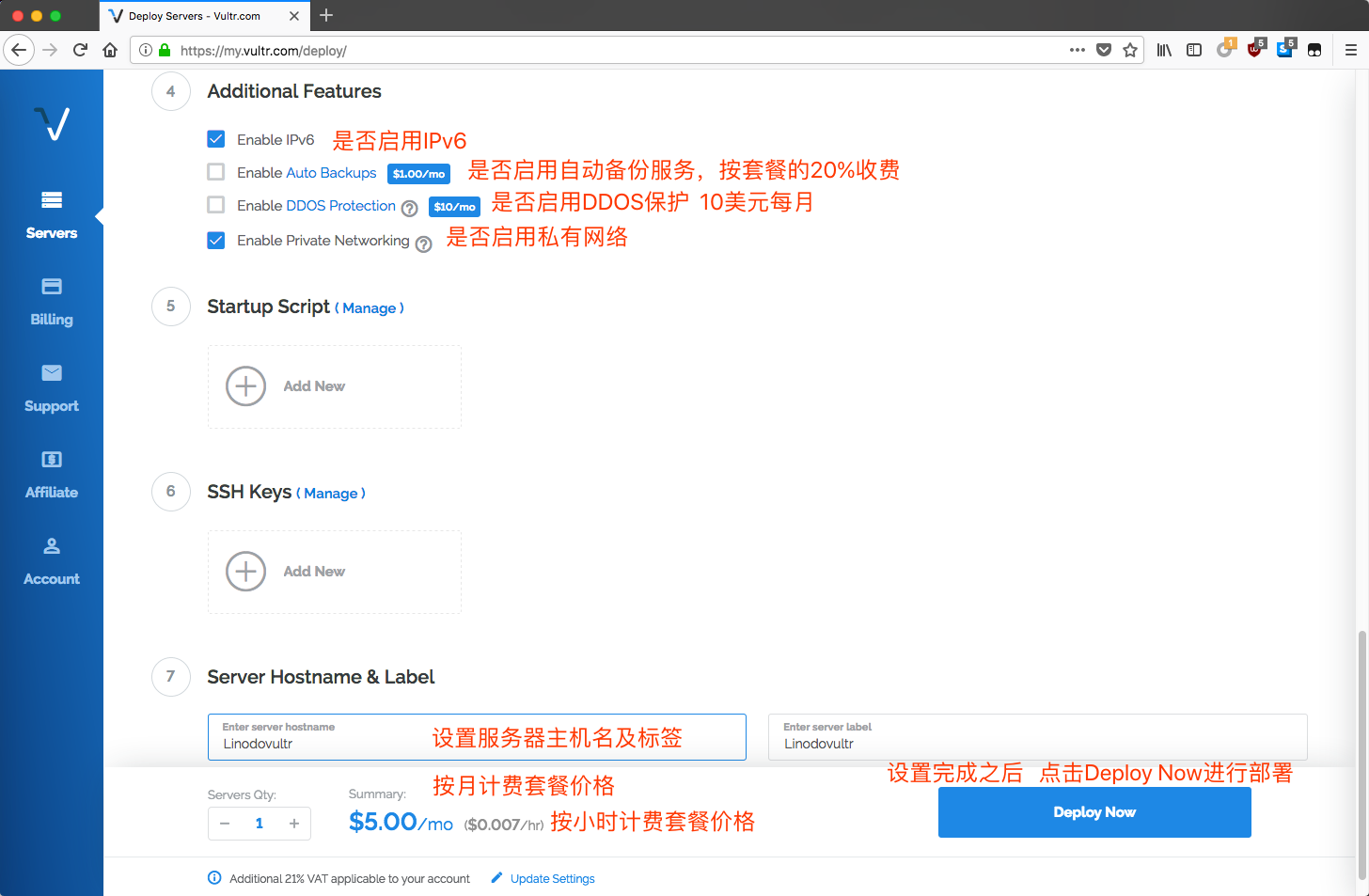
其中Enable IPv6是是否启用IPv6;Enable Auto Backups是是否启用自动备份,如果数据毕竟重要比如说放了网站,建议勾选此项,收费为所选套餐的20%;Enable DDOS Protection ***是启用DDOS保护服务,有些机房不提供,价格为10美元每月;Enable Private Networking***是启用内网功能,如果同一机房有内网需求,可以勾选。
接下来是设置主机名及主机标签,建议设置一个自己易于识别的名称,方便管理。
完成之后,点击右下角的Deploy Now进行部署,之后会跳转到云主机列表页,如图:
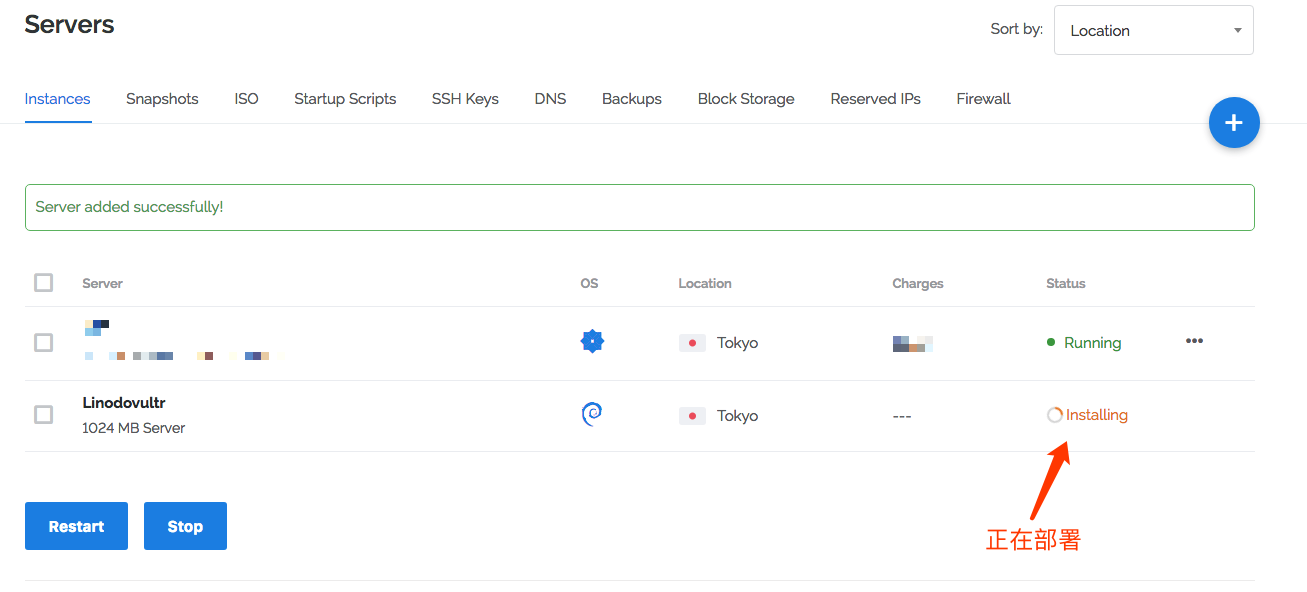
可以看到,云主机状态显示为Installing,表示还在安装配置,需要稍等几分钟,部署成功之后,会变为Running,此时我们就可以连接到云主机了。